CloneCD5 - 機能説明
初めてでも安心!「CloneCD5」でラクラクCDコピー!
-
「CloneCD5」では、使いやすいウィザード形式のインターフェースを採用しています。 起動時の4つのボタンから使用したいボタンをクリックし、後は流れに沿って操作をするだけで、簡単にCDをコピーすることが可能です。
起動時の4つのボタンから使用したいボタンをクリックし、後は流れに沿って操作をするだけで、簡単にCDをコピーすることが可能です。 - 操作はこんなに簡単!〜CDコピーの場合〜
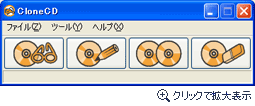
「CDのコピー」ボタンをクリックします。- ▼
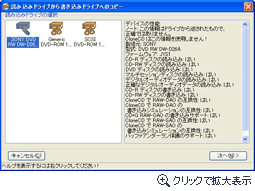
読み込み元のCDが入っているドライブを選択し、
「次へ」をクリックします。- ▼
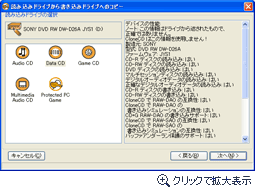
CDの種類を選択し、「次へ」をクリックします。- ▼
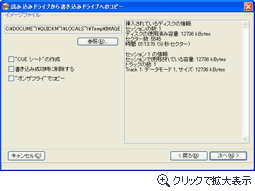
イメージファイルの保存先を指定し、「次へ」をクリックします。- ▼

書き込みに使用するドライブを指定し、「次へ」をクリックします。- ▼

読み込みが開始されます。ゲージが100%になるまでお待ちください。- ▼

ディスク入れ替えを促すダイアログが表示されたら、
書き込みするメディアと入れ替えて「OK」をクリックします。- ▼
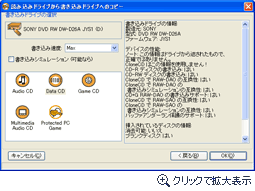
書き込むCDの種類を選択し、「次へ」をクリックします。- ▼

書き込みが開始されます。ゲージが100%になるまでお待ちください。- ▼
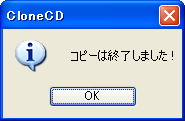
完了ダイアログが表示されたら、コピーは完了です。- これでコピーは完了!
-
細かい設定を行うことなく操作ができるので、「CDのコピーは初めて」という方でも安心してご利用頂けます。 また、パッケージには「CDコピーかんたんガイド」を同梱! イラスト付の見やすいガイドを見ながら操作することで、手軽にCDをコピーできます。
[ ▲このページの上へ ]
CDもDVDも、コピーのことなら「CloneCD5」におまかせ!
[ ▲このページの上へ ]
イメージファイルをマウントすればとっても便利!仮想ドライブ機能搭載!
[ ▲このページの上へ ]
「CloneDVD2」と「CloneCD5」の違い
一見よく似た機能を持つ「CloneDVD2」と「CloneCD5」。
でも実は、こんな風にそれぞれ違った機能を持っているんです。
「CloneCD5」では、音楽CDやデータCD/DVD、DVDビデオなどを丸々コピーします。 そのため、「CloneCD5」でDVDビデオのコピーを行う際、元のDVDが4.7GB以上の物の場合は2層のDVDメディアにしかバックアップができません。 それに対し、「CloneDVD2」は元のDVDビデオが4.7GB以上の場合も、トランスコーディング(※1)を行うことで4.7GBのメディアに収めることができます。 ですが、「CloneDVD2」で取り扱うことができるのはDVDビデオのみとなります。 それぞれ異なる機能を持っていますので、目的に合わせてご使用ください。
「両方の機能を使いたい」という方には、「CloneDVD2+CloneCD5」セットパックもありますのでご利用ください。
※1:トランスコードとは、DVDビデオのメニュー構造を維持したまま動画データだけを圧縮する技術です。
でも実は、こんな風にそれぞれ違った機能を持っているんです。
「CloneCD5」では、音楽CDやデータCD/DVD、DVDビデオなどを丸々コピーします。 そのため、「CloneCD5」でDVDビデオのコピーを行う際、元のDVDが4.7GB以上の物の場合は2層のDVDメディアにしかバックアップができません。 それに対し、「CloneDVD2」は元のDVDビデオが4.7GB以上の場合も、トランスコーディング(※1)を行うことで4.7GBのメディアに収めることができます。 ですが、「CloneDVD2」で取り扱うことができるのはDVDビデオのみとなります。 それぞれ異なる機能を持っていますので、目的に合わせてご使用ください。
「両方の機能を使いたい」という方には、「CloneDVD2+CloneCD5」セットパックもありますのでご利用ください。
※1:トランスコードとは、DVDビデオのメニュー構造を維持したまま動画データだけを圧縮する技術です。
| CloneCD5 | CloneDVD2 | CloneDVD2 + CloneCD5 |
|
|---|---|---|---|
| 音楽CDコピー | ○ | × | ○ |
| データCD/DVDコピー | ○ | × | ○ |
| DVDビデオコピー | ○ | ○ | ○ |
| DVDビデオの トランスコーディング |
× | ○ | ○ |
| DVDビデオファイルの 書き込み |
× | ○ | ○ |
| CDイメージの 作成/書き込み |
○ | × | ○ |
| DVDイメージの 作成/書き込み |
○ | ○ | ○ |
[ ▲このページの上へ ]








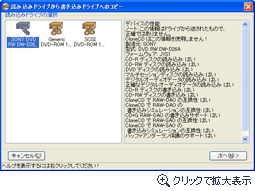
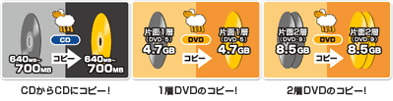
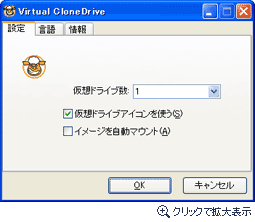

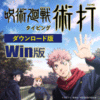
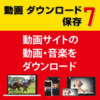
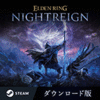
![【60%OFF】 [撮メモ Pro 2] なんでも画面キャプチャ & OCR + スキャン](https://cache.vector.co.jp/img_cache/tr/p/images/soft/SR443860_S.gif)




